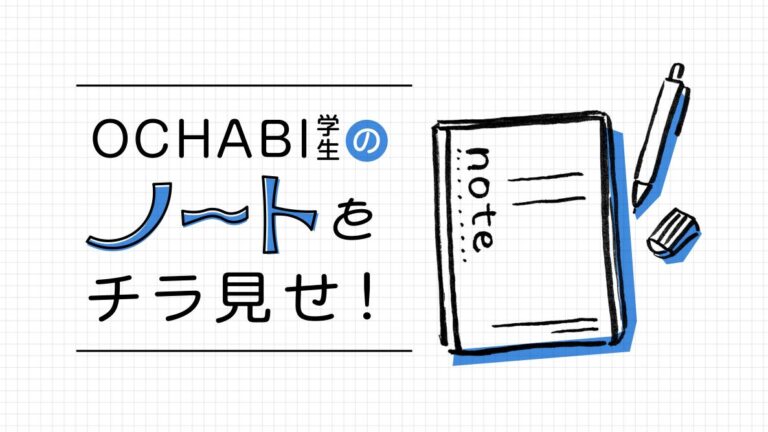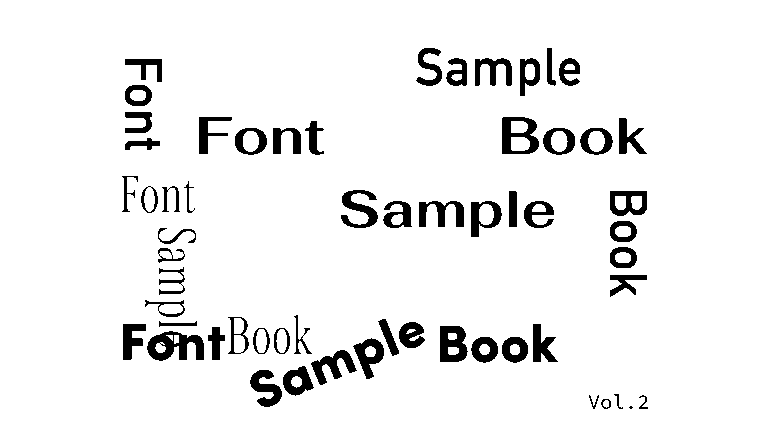【学生記事】Blenderで文字を打とう

こんにちは!デザイン・アート科3年 西本です。
御茶の水美術専門学校の授業では、様々な分野について詳しく学ぶことが出来ます。
その中でも今回は3Dについて解説を行いたいと思います。
今回は無料の3DソフトBlenderでテキスト(文字)を打つ方法を解説していきます。
この記事を見ることで文字を使用した動画やサムネイルも作ることができます!
とても簡単なのでぜひ一緒に操作してみてください。
まず最初に「shift+A」を選択し中のテキストを選択してください。
そうすると画面に「text」という文字が表示されます。
このままだと何もできないので文字を選択し「tabキー」を押します。
これでカーソルのような青い棒が表示されていたら好きな文字を打てるようになります。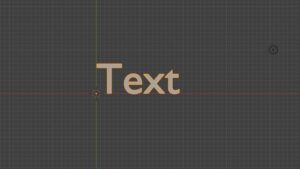
また、テキストを選択し画面右下にある「a」のマークを選択することでフォントや行間などテキストに関する細かい調整ができます。
また、「ジオメトリ」から「押し出し」を選択することで文字に厚みがつけられるようになります。
最後にマテリアルから色やテクスチャを選んで自分好みにしましょう。
全部できたら「レンダリング」から「画像をレンダリング」を選んで完成です!
以上でBlenderでの文字の打ち方の解説を終わります。
とても簡単な操作なのでぜひみなさんの創作で使っていただけたら嬉しいです。
これからも楽しく3Dのことを発信していくのでよろしくお願いします!
→持続可能な開発のための教育(ESD)
→プロジェクトベースドラーニング(PBL)
→交通と立地(在学生インタビュー)